Videoclipul poate fi răsucit din diverse motive, principalul este fotografierea cu camera în poziția inițial greșită. Alte setări pot sta în setările programului dvs. de redare video.
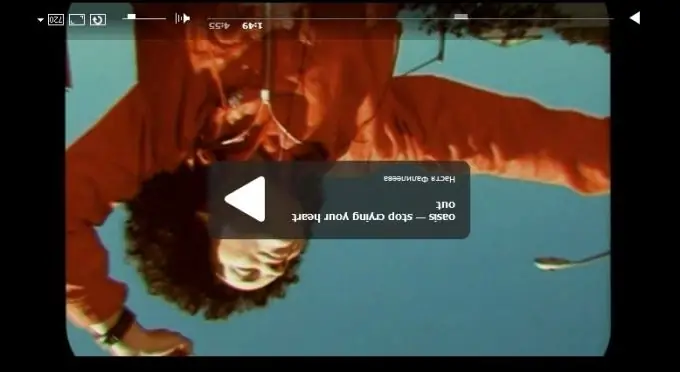
Verificați în ce poziție de pe computer se deschide alt videoclip cu același player. Dacă este redat în modul obișnuit și în poziția obișnuită, este probabil ca această problemă să fie exclusiv pentru acest videoclip. Pentru fiabilitate, deschideți-l folosind un alt player video, dacă aveți unul pe computer.
După ce vă asigurați că problema se află tocmai în parametrii fișierului, descărcați și instalați un program special pentru procesarea înregistrărilor video pe computer. Deschideți fișierul de care aveți nevoie și editați-l schimbând poziția videoclipului în setările de codare. După conversie, verificați rezultatele deschizând înregistrarea cu un player obișnuit pe care îl utilizați pentru a viziona videoclipul.
Dacă, totuși, problema constă în setările playerului media, nu va fi de prisos să deschideți opțiunile de redare și să studiați interfața acestui program. Găsiți setarea dorită și efectuați modificările necesare. De asemenea, acordați atenție butoanelor playerului de pe bara de instrumente, căutați o pictogramă specială, poate că ați atins-o accidental din meniul principal sau ați apăsat una dintre tastele rapide responsabile pentru poziția videoclipului în player.
Dacă vizionați un videoclip online, pur și simplu apăsați butonul săgeată semicircular de câte ori este necesar pentru a afișa înregistrarea în mod normal pe ecran. La jucătorii cu diverse resurse, acest buton este situat lângă butoanele principale de control al redării.
Într-un fel sau altul, puteți găsi întotdeauna o soluție pentru a rezolva problema cu o înregistrare video inversată, chiar dacă inițial a fost filmată incorect. Principiul de funcționare aici este similar cu modificarea afișării imaginilor pe un computer - dacă le puteți schimba poziția, puteți efectua această operație cu video.






